
|
Читайте также: |
Категория – это второй (после раздела) объект в иерархии структуры содержимого. Создание категории похоже на создание раздела.
Для работы с категориями необходимо перейти на страницу «Управление категориями».
Есть два способа перейти на страницу «Управление категориями»:
Первый способ: нажать на главной странице панели управления кнопку «Категории», или в основном меню выбрать «Содержимое», затем пункт» Категории «(Рис. 5). Будет открыта страница «Управление категориями» (Рис. 9).
Второй способ: в основном меню выбрать «Содержимое», затем «Содержимое по разделам» и далее нужный Вам раздел. В выпадающем продолжении меню пункт «Добавить/изменить категории в *выбранном вами разделе*». Будет открыта страница «Управление категориями».
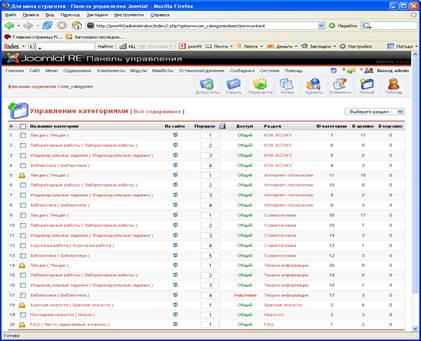
Рис. 9 - Страница «Управление категориями»
При открытии страницы «Управление категориями» первым способом будет доступна фильтрация категории по разделам. При создании новой категории можно будет выбрать раздел, в который должна войти новая категория. Опция фильтрации на странице доступна справа под панелью инструментов.
При открытии страницы «Управление категориями» вторым способом опция фильтрации будет «жестко» привязана к выбранному Вами разделу. При создании новой категории имя раздела, в который войдет новая категории будет «жестко» привязана к выбранному Вами разделу.
Примечание: Чтобы выбрать другой раздел, потребуется снова повторить способ второй или первый, для доступа на страницу «Управление категориями».
На странице «Управление категориями», используя кнопки на панели инструментов, можно (перечисление справа налево):
· Открыть в страницу с инструкциями по работе с данным окном. Нажмите кнопку «Помощь».
· Создать новую категорию. Нажмите кнопку «Новый».
· Изменить существующую категорию. Отметьте нужную категорию и нажмите кнопку «Изменить».
· Удалить существующую категорию. Отметьте нужную категорию и нажмите кнопку «Удалить».
· Копировать существующую категорию. Отметьте нужную категорию и нажмите кнопку «Копия».
· Перенести – переместить существующую категорию и все ее содержимое в другой раздел. Отметьте нужную категорию и нажмите кнопку «Перенести».
· Скрыть (сделать неопубликованной) существующую категорию. Отметьте нужную категорию и нажмите кнопку «Скрыть».
· Допустить (Опубликовать) существующую категорию. Отметьте нужную категорию и нажмите кнопку «Допустить».
· Для создания новой категории нажмите кнопку «Новый». Будет открыта страница редактирования «Категории».
Страница редактирования «Категории» аналогична странице редактирования «Раздела» (Рис. 7). Основное отличие страниц редактирования «Категории» и «Раздела» – наличие поля выбора раздела, к которому будет относиться категория. Создание новой категории почти полностью аналогично созданию нового раздела.
Дата добавления: 2015-10-29; просмотров: 92 | Нарушение авторских прав
| <== предыдущая страница | | | следующая страница ==> |
| Создание Раздела | | | Создание объекта содержимого |